開始安裝與設定ownCloud****程式
接下來我們可以開始來安裝ownCloud的網站程式了。請參考下列三行的命令語法。首先是進行所下載的ownCloud檔案的解壓縮,一般我們會將它先儲存在/tmp路徑下再執行此命令。接著請以mv命令將owncloud資料夾移動到/var/www然後再以chown將owncloud資料夾的擁有著修改為www-data,如此一來ownCloud本身才能正常對於所屬的相關檔案進行存取。
tar –xvf owncloud-4.0.6.tar.bz2
sudo mv owncloud /var/www/
sudo chown -R www-data:www-data /var/www/owncloud
接下來請透過vi工具編輯位在/etc/apache2/sites-available路徑下的default組態檔。請加入以下描述設定,如此一來ownCloud才能夠正常存取Apache網站的設定檔。
<Directory "/var/www/owncloud">
AllowOverride All
</Directory>
緊接著請同樣使用vi工具編輯/etc/php.ini設定檔。如下圖所示,我們可以找到貼文大小與上傳檔案大小限制的設定值,分別是post_max_size與upload_max_filesize,您可以根據實際需求隨時來修改設定。
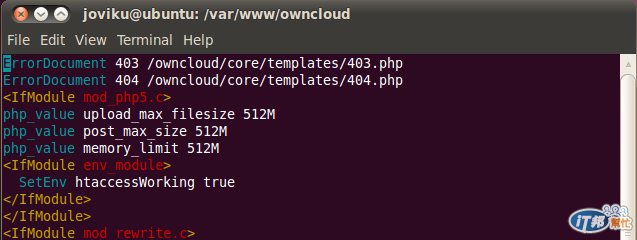
完成上述的各項安裝設定之後,請apache2 restart命令參數來重新啟動網站服務。緊接著再下達sudo restart mysql命令參數,來重新啟動MySQL資料庫服務。請開啟瀏覽器連線至此主機的ownCloud路徑,例如:http://192.168.7.8/ownCloud。第一次登入時的相關必要設定,由上而下分別需要設定新管理員帳戶名稱與密碼、資料存放位置、輸入可完全存取MySQL的帳戶與密碼,以及設定ownClud的即將建立的資料庫名稱(建立採預設值即可)。設定完成之後便可以使用預設建立的管理員帳戶來登入。如下圖所示,便是ownCloud的使用者介面。
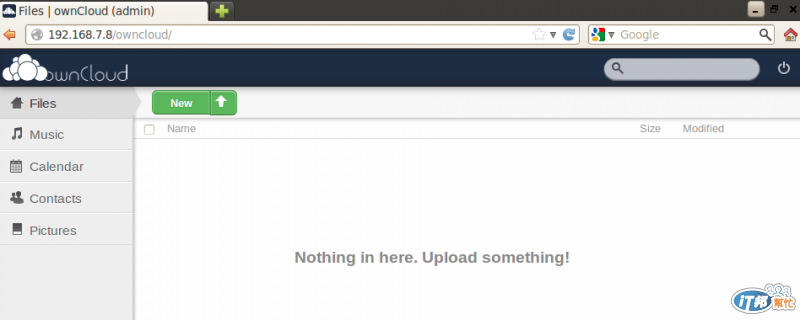
如今的儲存設備容量都相當的大且價位低廉,因此若企業能夠提供行動工作者一個專屬的網路硬碟空間,讓使用者可以隨時在行動商務的協同作業之中,隨時同步與存取重要的資料,不僅可以大幅提升工作效率,還能夠為企業的專業形象大大加分。不囉嗦,現在就立刻動手為企業行動工作者建立一個ownCloud儲存平台吧!
![]() 感恩
感恩
